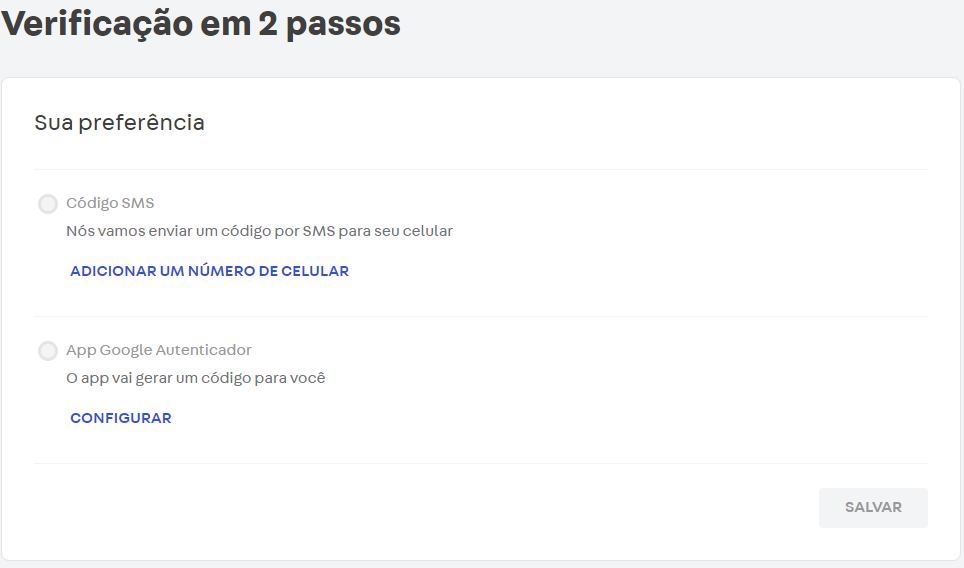Configurar dados pessoais na tela de usuário
2 min de leitura
A tela de usuário permite configurar seus dados de acesso ao Admin VTEX.
Para acessá-la, siga os passos abaixo:
- Na topbar do Admin, no canto direito, clique no botão com a letra inicial do seu nome;
- Clique na opção Configurações de usuário.
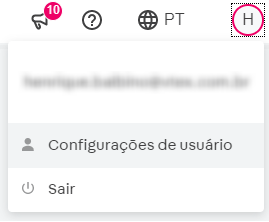
Há duas opções no menu:
- Em Pessoal você pode ver seu nome, seu e-mail cadastrado no Admin e o número do seu telefone.
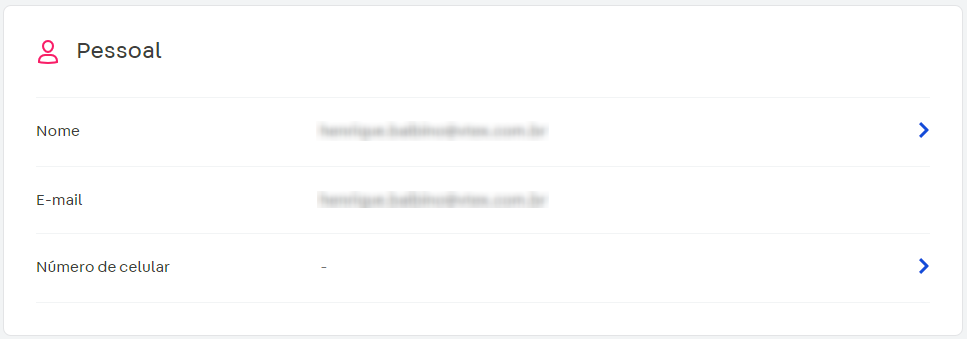
- Ao clicar em Nome, você terá a opção de editar seu nome e sobrenome.
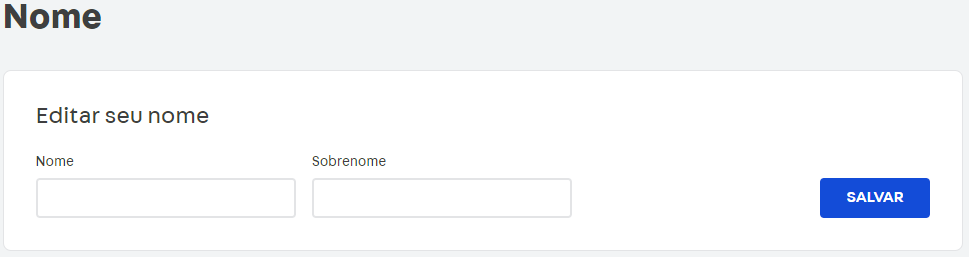
- Ao clicar em Número de celular, você terá a opção de editar seu número de celular com o código do país.
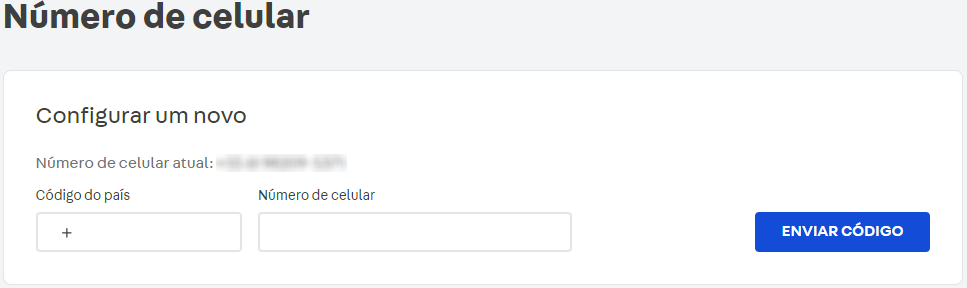
- Ao clicar em Nome, você terá a opção de editar seu nome e sobrenome.
- Em Autenticação, você encontra as opções de modificação de senha, gerenciamento da verificação em 2 passos (2FA) para seu login no Admin VTEX e gerenciamento de sessões. Veja abaixo quais são essas opções.
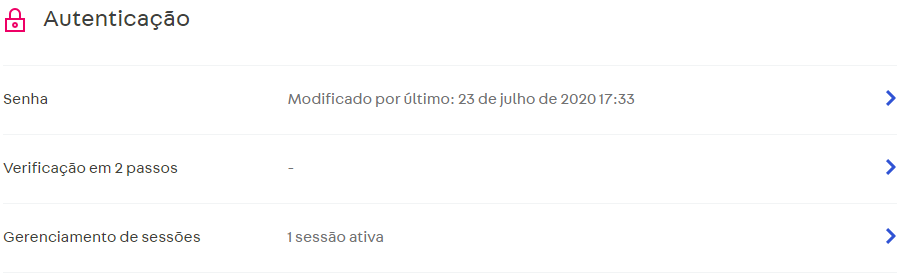
Verificação em 2 passos
Clicando em Verificação em 2 passos, você tem acesso a duas opções, Código SMS e App Google Autenticador. Veja como configurar a verificação em 2 passos no artigo Habilitar login por autenticação de 2 fatores.
Código SMS
Aqui você pode inserir o número do telefone para o qual a chave de autenticação deve ser enviada.
Só é necessário fazer essa configuração caso você deseje receber a chave de autenticação por SMS.
App Google Autenticador
Aqui você deve configurar o aplicativo que fornecerá a chave de autenticação.
Veja em detalhes como configurar o aplicativo no artigo Habilitar login por autenticação de 2 fatores.